本文介绍DataV数字孪生应用构建平台下的场景编辑器部分的菜单功能。
前提条件
已登录DataV-TwinFabric控制台。
已进入场景编辑器页面。
新建场景
在场景编辑器页面,单击左上角的
 图标。
图标。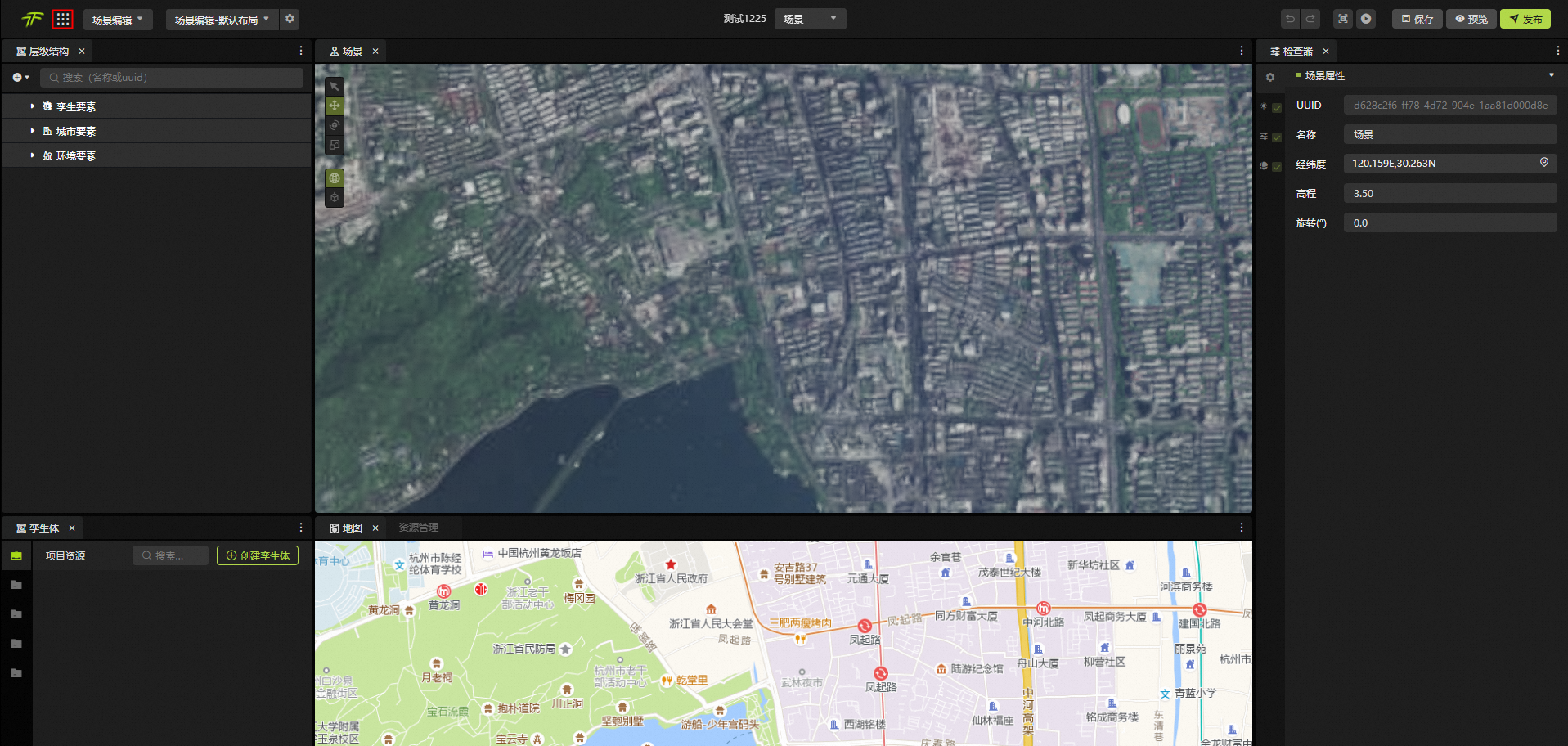
单击项目>新建场景。
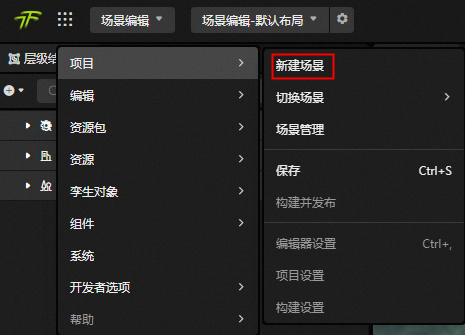
输入场景名称、经纬度、高程和旋转(°)后,单击确定。
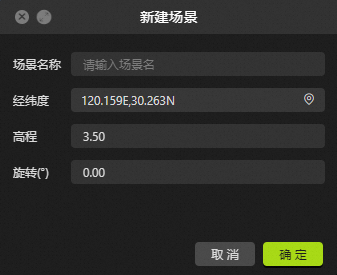
切换场景
在场景编辑器页面,单击左上角的
 图标。
图标。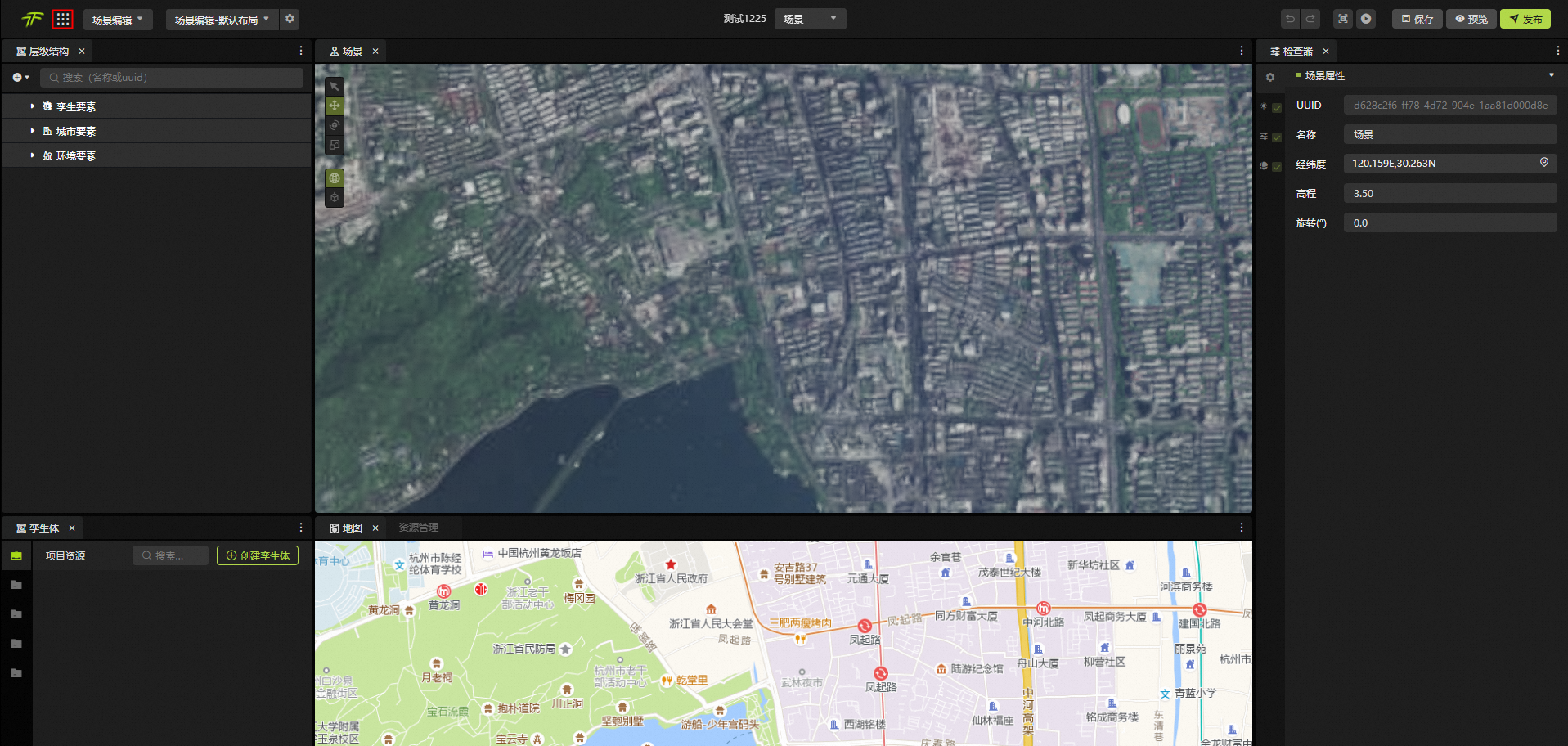
单击项目>切换场景。
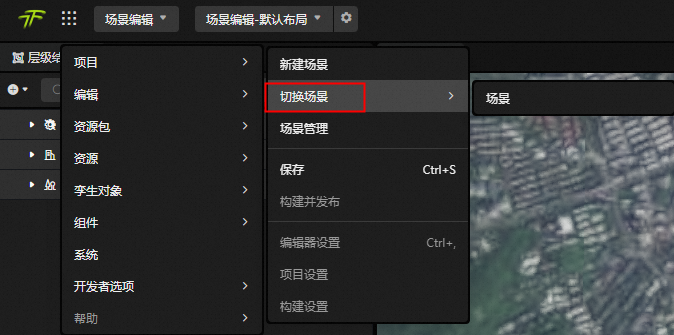
选择需要切换的场景即可。也可以在场景编辑器页面的场景窗口的正上方切换场景。
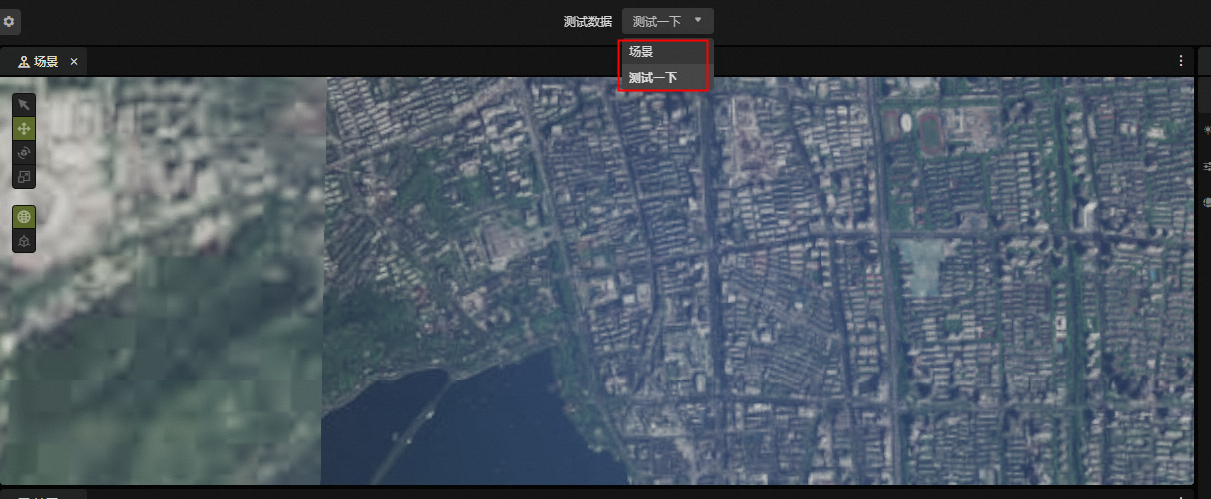
场景管理
在场景编辑器页面,单击左上角的
 图标。
图标。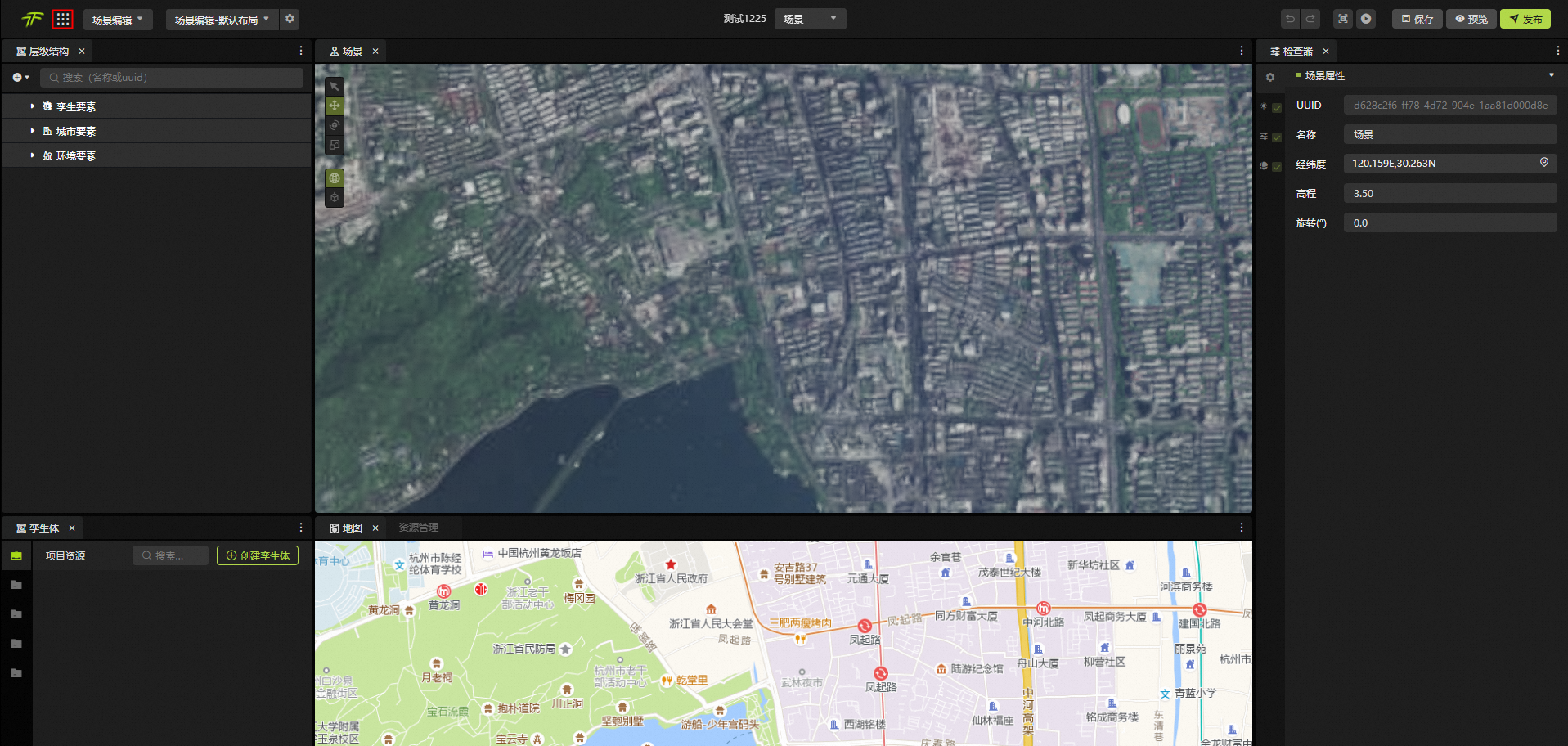
单击项目>场景管理。
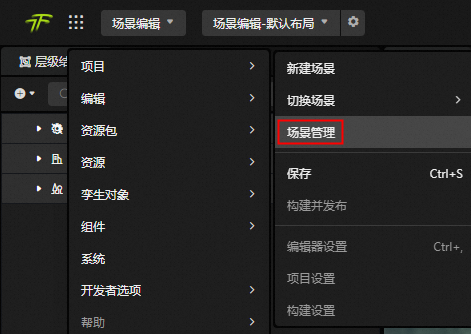
在场景管理窗口,可以使用以下功能。
编辑场景:单击
 图标,输入需要修改的字段后,单击确认。
图标,输入需要修改的字段后,单击确认。删除场景:单击
 图标,再次单击确定后,完成删除操作。
图标,再次单击确定后,完成删除操作。新建场景:单击窗口下方的新建场景,输入场景名称、经纬度、高程和旋转(°)后,单击确定。
移动场景显示顺序:选择需要移动的场景,鼠标左键拖拽即可。
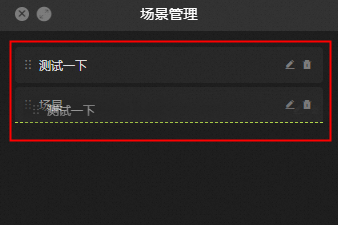
保存场景
在场景编辑器页面,单击左上角的
 图标。
图标。单击项目>保存场景。
说明也可以使用快捷键Ctrl+S,保存当前场景。
该文章对您有帮助吗?
